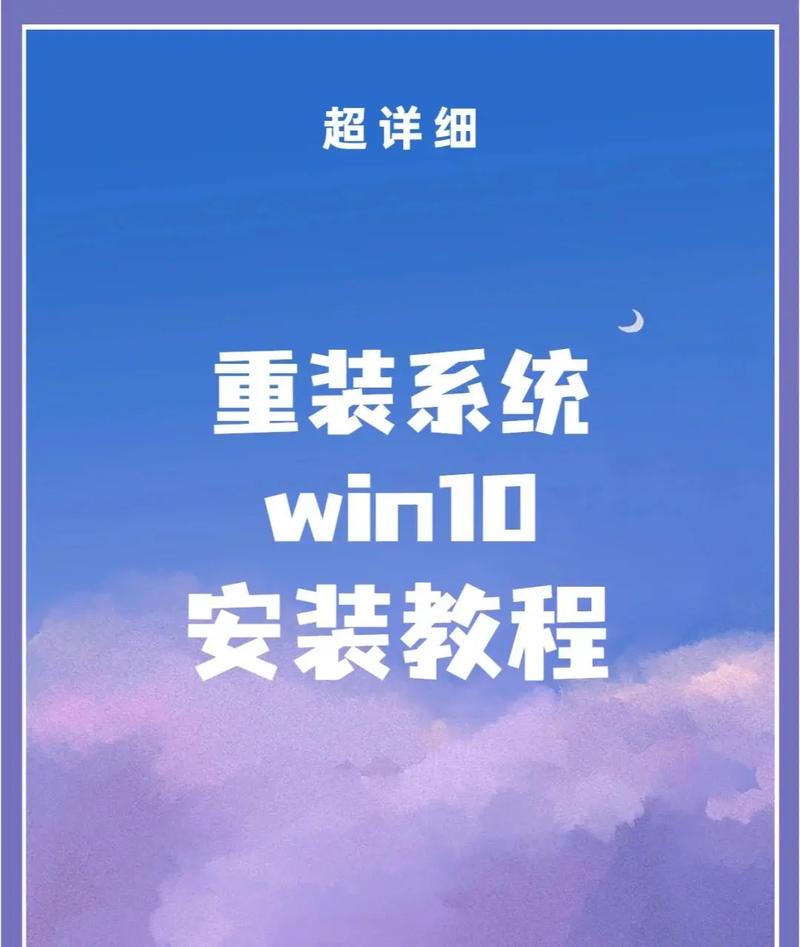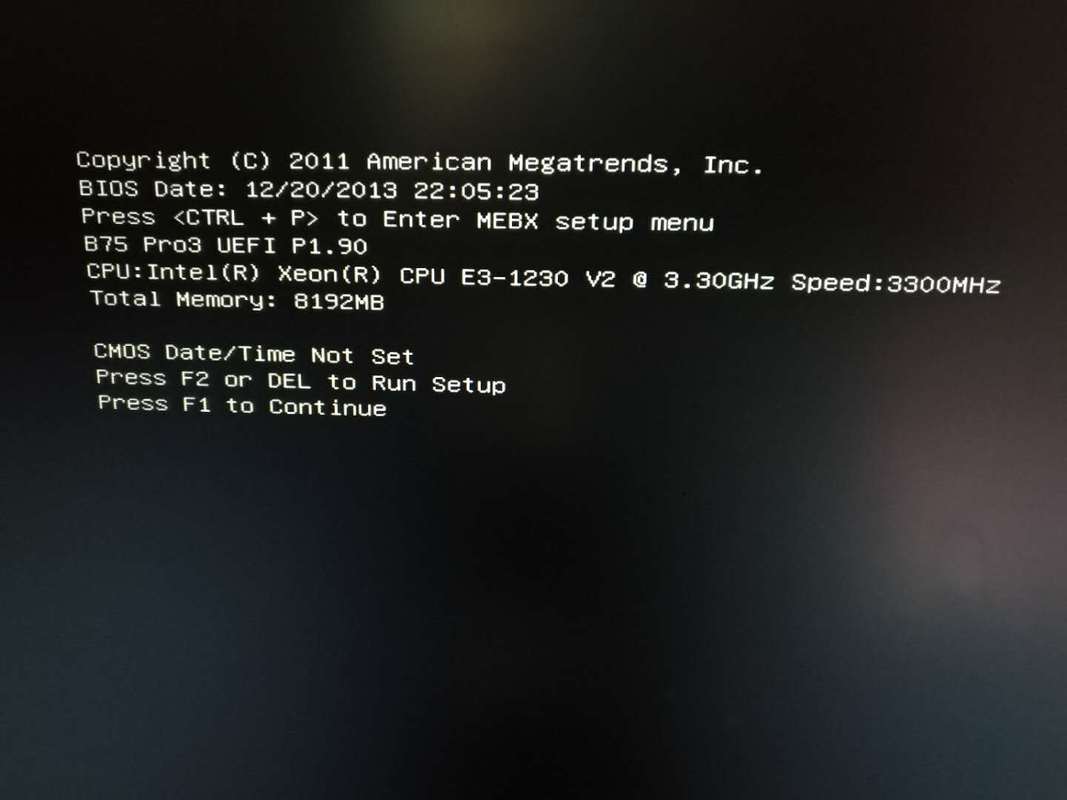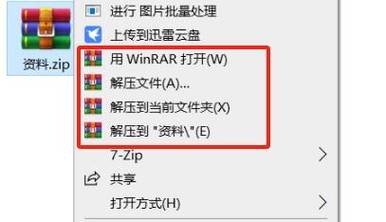安装Windows和Linux双系统是一个相对复杂的过程,需要谨慎操作,以免丢失数据。以下是安装Windows和Linux双系统的一般步骤:
1. 准备工作: 确保你已经备份了所有重要数据,因为分区和格式化操作可能会导致数据丢失。 确保你的电脑满足Linux发行版的最低系统要求。 下载你想要安装的Linux发行版的ISO文件,并创建一个启动USB或启动DVD。
2. 分区硬盘: 在安装Windows之前,你需要为Linux分区留出足够的空间。你可以使用Windows的磁盘管理工具来创建一个未分配的分区。 或者,你可以在安装Windows时直接在安装过程中创建一个分区,并留出足够的空间给Linux。
3. 安装Windows: 将Windows安装介质插入电脑,并重启电脑。 在BIOS设置中,将启动顺序设置为从USB或DVD启动。 启动Windows安装程序,按照提示进行安装。在分区步骤,选择之前创建的未分配分区,并格式化它以安装Windows。
4. 安装Linux: 完成Windows安装后,重新启动电脑并插入Linux启动USB或DVD。 在BIOS设置中,确保电脑从USB或DVD启动。 启动Linux安装程序,并按照提示进行安装。在分区步骤,选择“手动分区”或“自定义分区”选项。 创建一个交换分区(swap)和一个根分区(/)。 在安装过程中,确保选择“安装启动加载器(GRUB)到主引导记录(MBR)”或“引导加载器安装到已存在的Windows引导加载器”。
5. 配置启动加载器: 安装完成后,重启电脑。你应该看到一个启动菜单,允许你选择启动Windows或Linux。 如果启动菜单没有出现,你可能需要手动编辑Windows的启动配置文件(boot.ini或BCD)或使用Linux的启动加载器修复工具来修复启动菜单。
6. 完成配置: 在Linux中,你可能需要安装一些必要的驱动程序和软件。 在Windows中,你可能需要更新一些系统设置,以确保两个系统都能正常工作。
请注意,以上步骤仅供参考,具体操作可能因你的电脑硬件和Linux发行版而有所不同。在操作过程中,请务必小心谨慎,以免造成数据丢失或系统损坏。如果你不确定如何操作,建议寻求专业人士的帮助。
Windows装Linux双系统:轻松实现多操作系统体验

随着信息技术的不断发展,越来越多的用户开始尝试在个人电脑上安装多个操作系统。Windows装Linux双系统就是其中一种常见的配置,它可以让用户在同一个硬件平台上体验Windows和Linux两种不同的操作系统。本文将详细介绍如何在Windows电脑上安装Linux双系统,帮助您轻松实现多操作系统体验。
一、准备工作

在开始安装之前,我们需要做一些准备工作:
确保您的电脑硬件满足Linux系统的最低要求。
下载Linux发行版安装镜像,如Ubuntu、CentOS等。
制作启动U盘,将Linux安装镜像写入U盘。
备份Windows系统中的重要数据,以防安装过程中数据丢失。
二、安装步骤
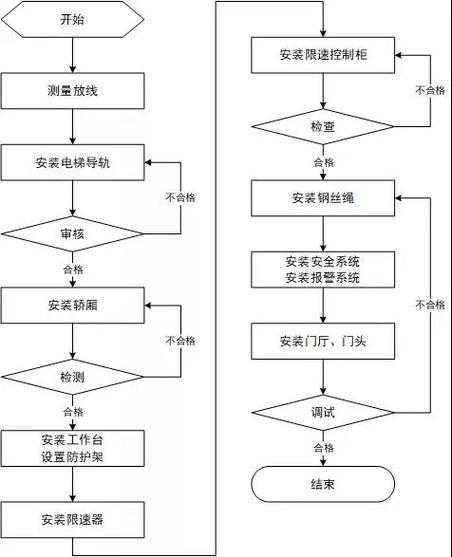
以下是Windows装Linux双系统的具体步骤:
重启电脑,进入BIOS设置界面,将启动顺序设置为U盘启动。
将制作好的启动U盘插入电脑,重启电脑后从U盘启动。
进入Linux安装界面,选择安装类型。这里我们选择“安装Linux”。
选择安装位置。这里我们需要将硬盘分为两个分区,一个用于安装Windows,另一个用于安装Linux。请确保Linux分区的大小足够大,以便安装完整的Linux系统。
选择分区格式。Linux系统通常使用ext4文件系统,请选择相应的格式。
开始安装Linux系统。安装过程中,请耐心等待,直到安装完成。
安装完成后,重启电脑,进入BIOS设置界面,将启动顺序设置为硬盘启动。
重启电脑后,您将看到多重启动菜单,选择Linux系统即可进入。
三、注意事项

在安装Windows装Linux双系统过程中,需要注意以下几点:
确保Linux分区的大小足够大,以便安装完整的Linux系统。
在安装过程中,请仔细阅读提示信息,避免误操作。
安装完成后,请确保将BIOS启动顺序设置为硬盘启动,以便正常启动Windows系统。
在使用双系统时,请注意备份重要数据,以防数据丢失。